
Laserski printer Samsung SCX-4623F odnosi se na serije SCX-4623 proizvod i ima minimalnu razliku od svih ostalih predstavnika ove linije. Međutim, svi printera bez izuzetka imaju jednu zajedničku karakteristiku - oni će pravilno komunicirati sa računarom tek nakon instalacije pogodan vozača. Za model navedenog, postoji čak pet opcija na raspolaganju za implementaciju zadatak. O svakoj od njih želimo da govorimo u okviru današnje materijala.
Mi smo u potrazi za i preuzimanje upravljačkih programa za laserski printer Samsung SCX-4623F
Ako ste samo kupili Samsung SCX-4623F štampane uređaj ili imati punu paket, pažnju plate na CD-u koji moraju biti uključeni. Ako imate pogon PC, ubacite ovaj disk, sačekajte da se download i instaliranje softvera. Nakon toga, možete odmah preći na korištenje opreme. Ako je disk nisu uspeli da pronađu ili u kompjuteru jednostavno nemaju pogon, pratite jedan od sljedećih uputstva.Način 1: Zvanična stranicu podrške na HP
Sigurno mnogi korisnici imaju bilo kakvih pitanja, kada su vidjeli naslov ove metode. Činjenica je da je Samsung divizije, proizvodeći štampača, skenera i multifunkcijskih uređaja, odavno je otkupljen od strane HP, a sada sva prava modelima pripadaju njima. U skladu s tim, sve datoteke i softver za podržane modele prebačeni na službene stranice, tako da je ovo i na sledeći način će se zasnivati na HP službene resursa. Počnimo sa na stranici za podršku, jer je ova opcija je najefikasniji i pouzdan.
Idite na HP Support Page
- Sama sam, pronaći glavnu stranicu HP podrške ili idite koristeći referentne gore u prilogu.
- Odaberite "Printer" kategoriju za početak radova.
- U potrazi Unesite naziv modela Samsung SCX-4623F i kliknite na ENTER. Ako je potrebno pronaći Samsung SCX-4623, kliknite na prikazanu rezultat.
- Na stranici Preuzimanja, proširite odjeljak Vozači ili softverski paket.
- Da biste pokrenuli preuzimanje, ostaje samo da kliknete na "Download".
- Ako ne možete instalirati samo vozač, a zatim obratite pažnju na raspolaganju softvera. To će se morati preuzeti odvojeno, ako je potrebno, dobijanje pomoćni komunalije uz grafičko sučelje.
- Nakon uspješnog preuzimanja, pokrenite exe datoteku.
- Kada otvorite instalacijski program, odaberite "Instaliraj" i idite dalje.
- Sada će biti potrebno izvršiti svaku radnju u čarobnjaku za instalaciju.
- Prvo prihvatite licenčni ugovor, primijetite oznake i stavke i kliknite na gumb "Dalje".
- Odaberite praktičnu vrstu instalacije, označavajući relevantnu stavku.
- U sljedećem prozoru navedite kako je točno uređaj povezan na računar tako da instalater može ispravno prepoznati.
- Zatim, napravite upute za povezivanje ako to nije učinjeno ranije i dovršite instalaciju.

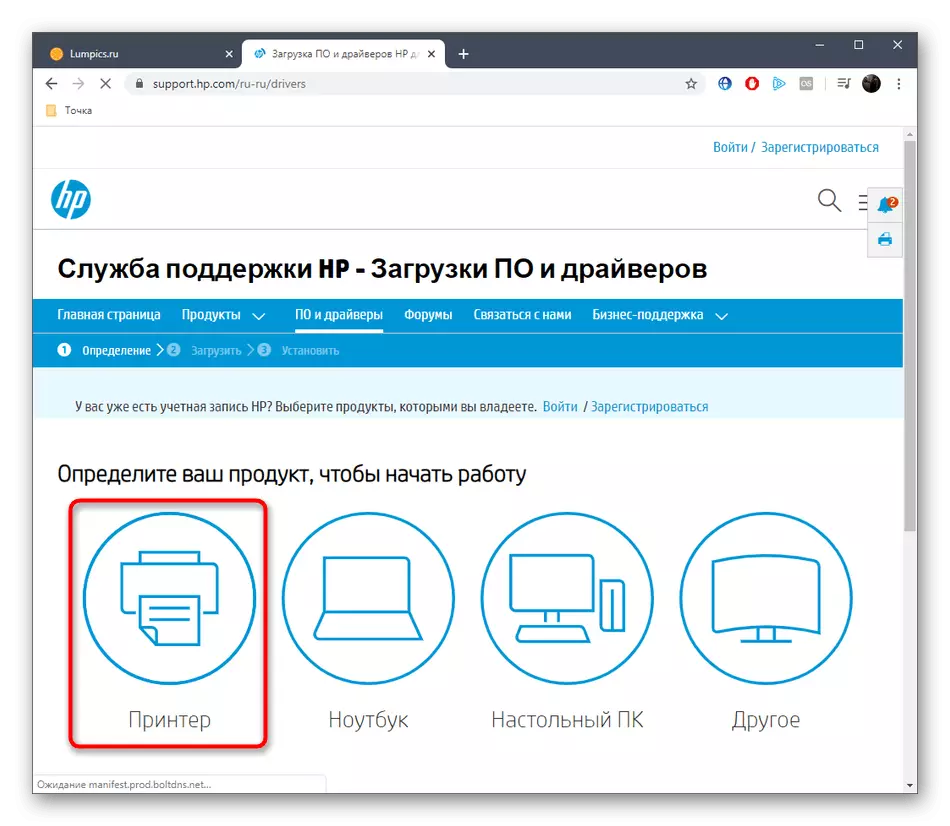



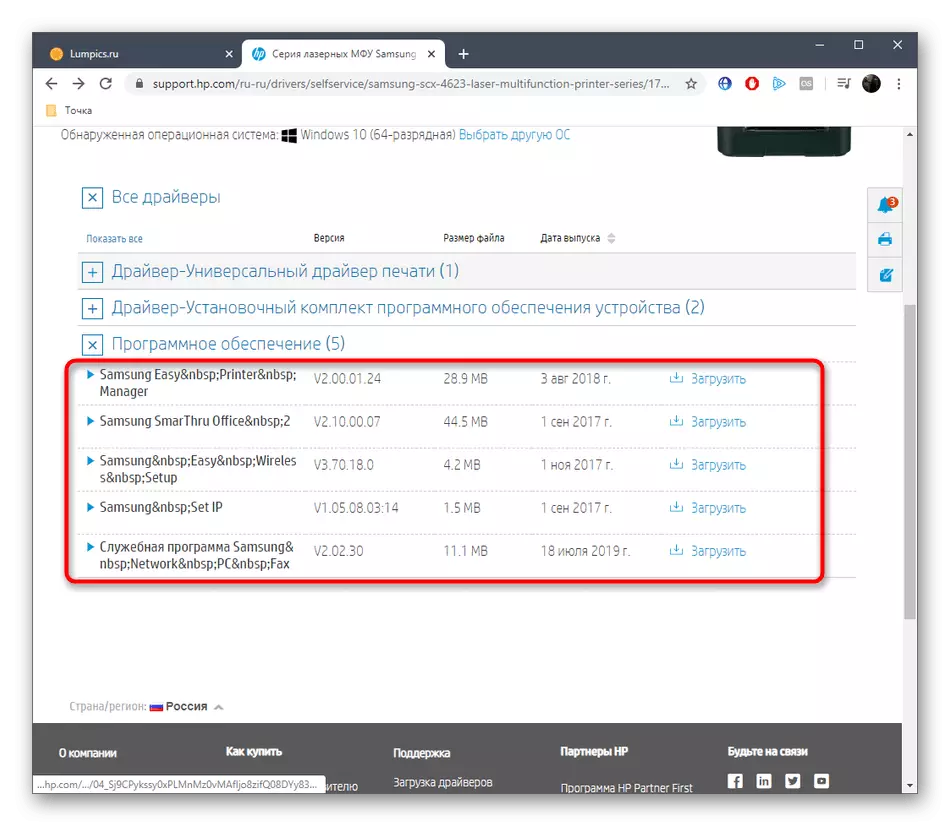
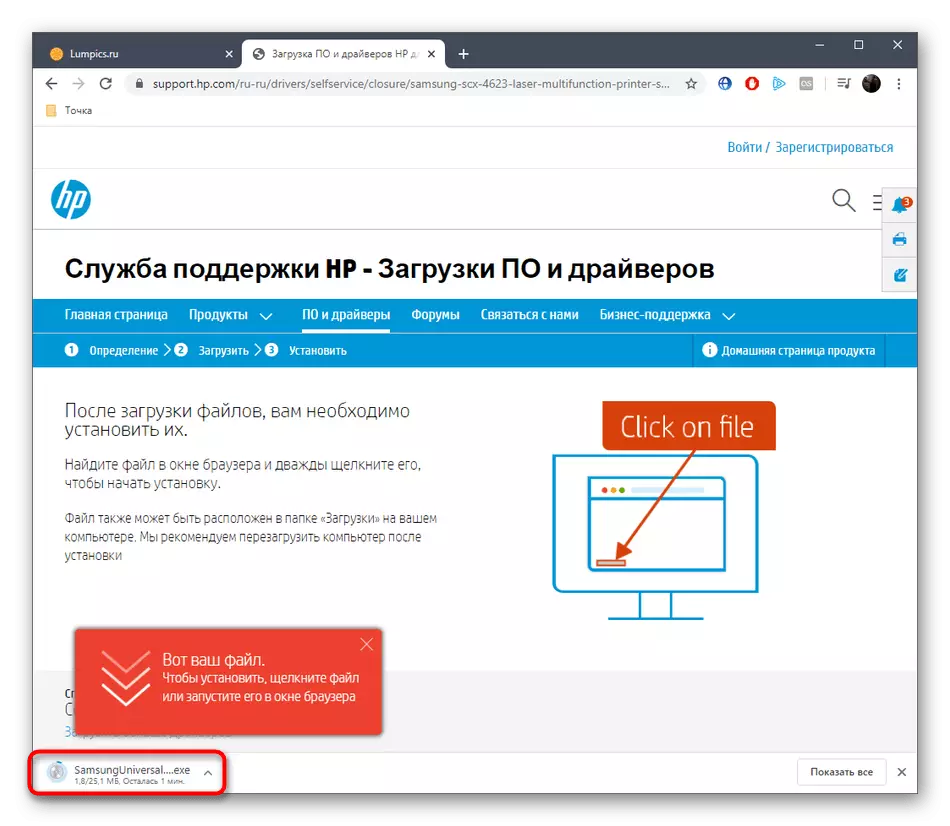
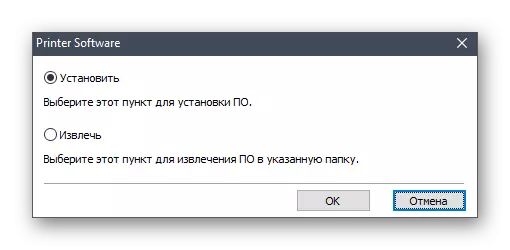
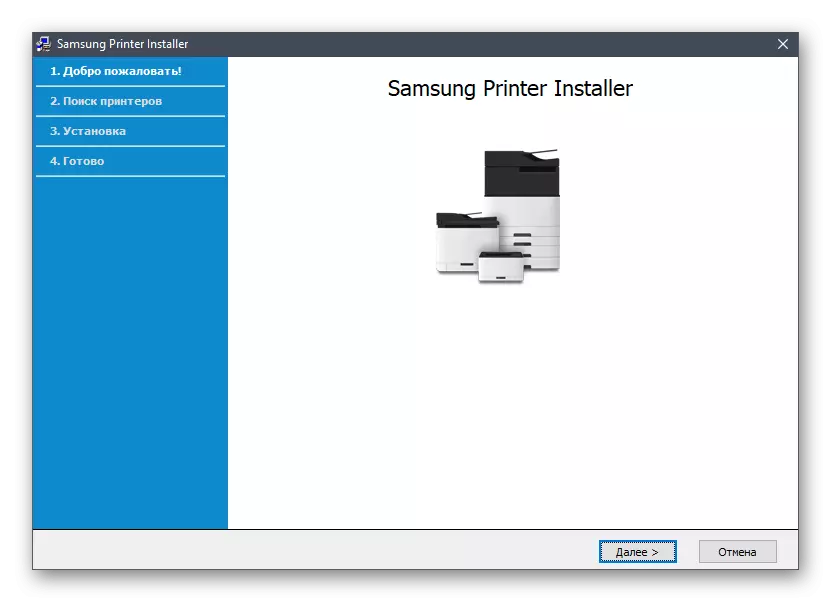
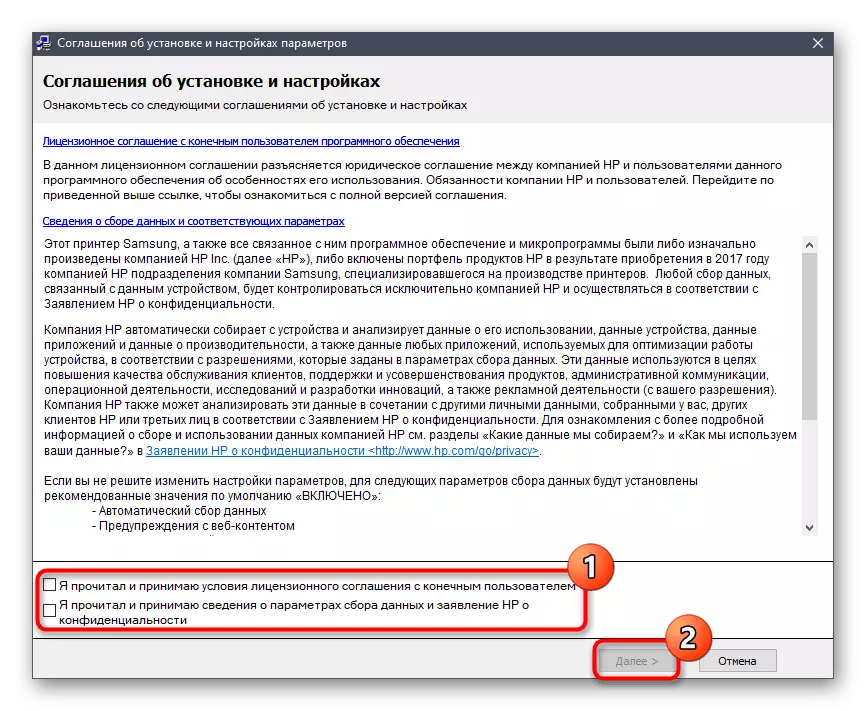
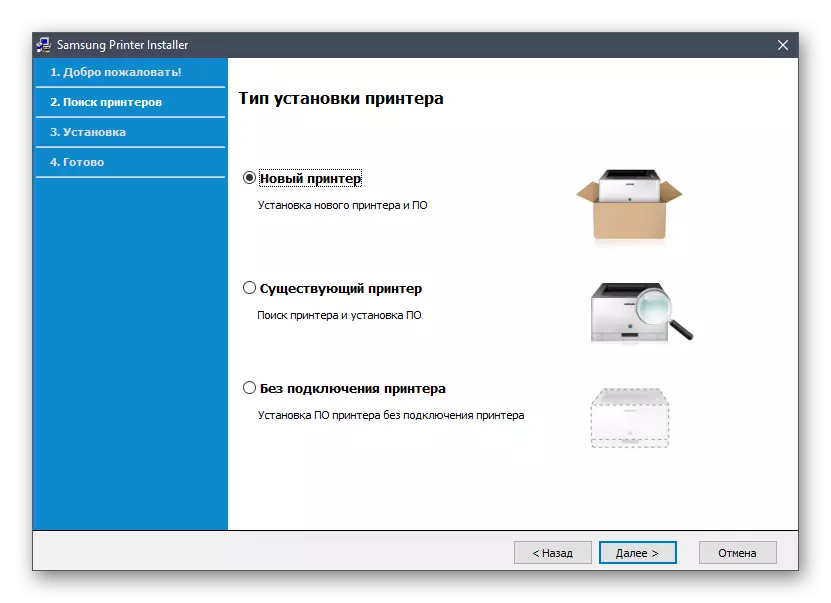

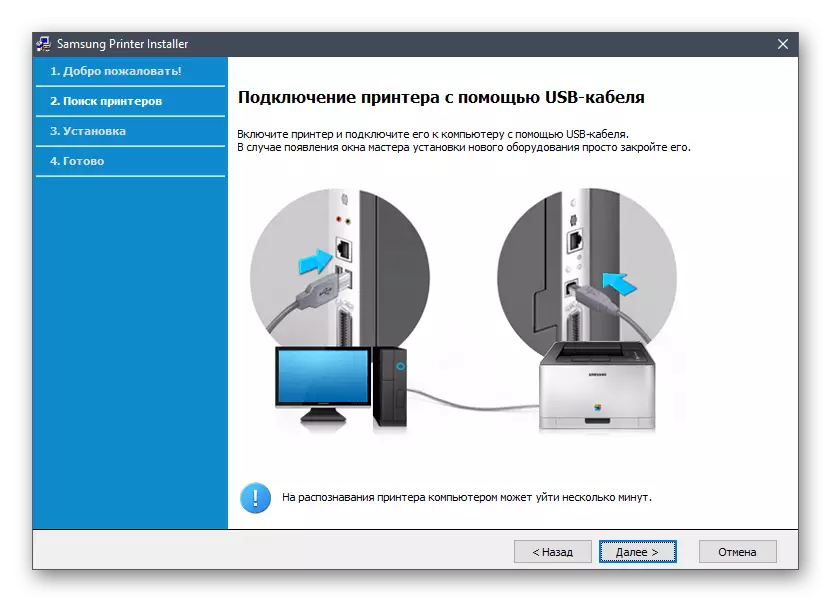
Nakon instalacije preporučuje se ponovno povezivanje pisača sa računarom ili jednostavno ponovo pokrenuti. Nakon toga, testirajte ispis ili pređite na potpunu interakciju sa ispisom opreme.
Metoda 2: HP pomoćnik za podršku
Za neke korisnike, prethodna uputa može izgledati teškim ili iz nekog razloga se ne provodi. Posebno za takve slučajeve, programeri su stvorili brendiranu pomoćnu uslužni program, koji traži ažuriranja i učitavanje upravljačkih programa u automatskom režimu.
Preuzmite HP Podrška asistent sa službene web stranice
- Za početak, trebat ćete instalirati HP Podrška za podršku. Da biste to učinili, koristite našu vezu ili pronađite stranicu sami. Tamo kliknite na gumb "Preuzmi HP Pomoćnik za podršku".
- Očekujte kraj izvršnog preuzimanja datoteke, a zatim ga pokrenite.
- Otvoriće se čarobnjak za instalaciju, u kojim odmah pređe na sljedeći korak.
- Potvrdite pravila licencnog ugovora, primjećujući marker do odgovarajuće stavke. Bez toga instalacija se neće nastaviti.
- Nakon toga pričekajte dok alat ne otpadne potrebne datoteke.
- Počet će druga faza instalacije koja će se također odvijati u automatskom režimu.
- Nakon pokretanja komunalije, započeti provjeru ažuriranja.
- Ova operacija zahtijeva povezivanje na Internet i da će uzeti doslovno nekoliko minuta. Svi napredak će biti prikazan u posebnom prozoru.
- Ostaje samo u SAMSUNG SCX-4623F printer pločica kliknite na "update".
- U prozoru koji se pojavi, označite komponente koje želite instalirati, a zatim počne da ih ubacujete.
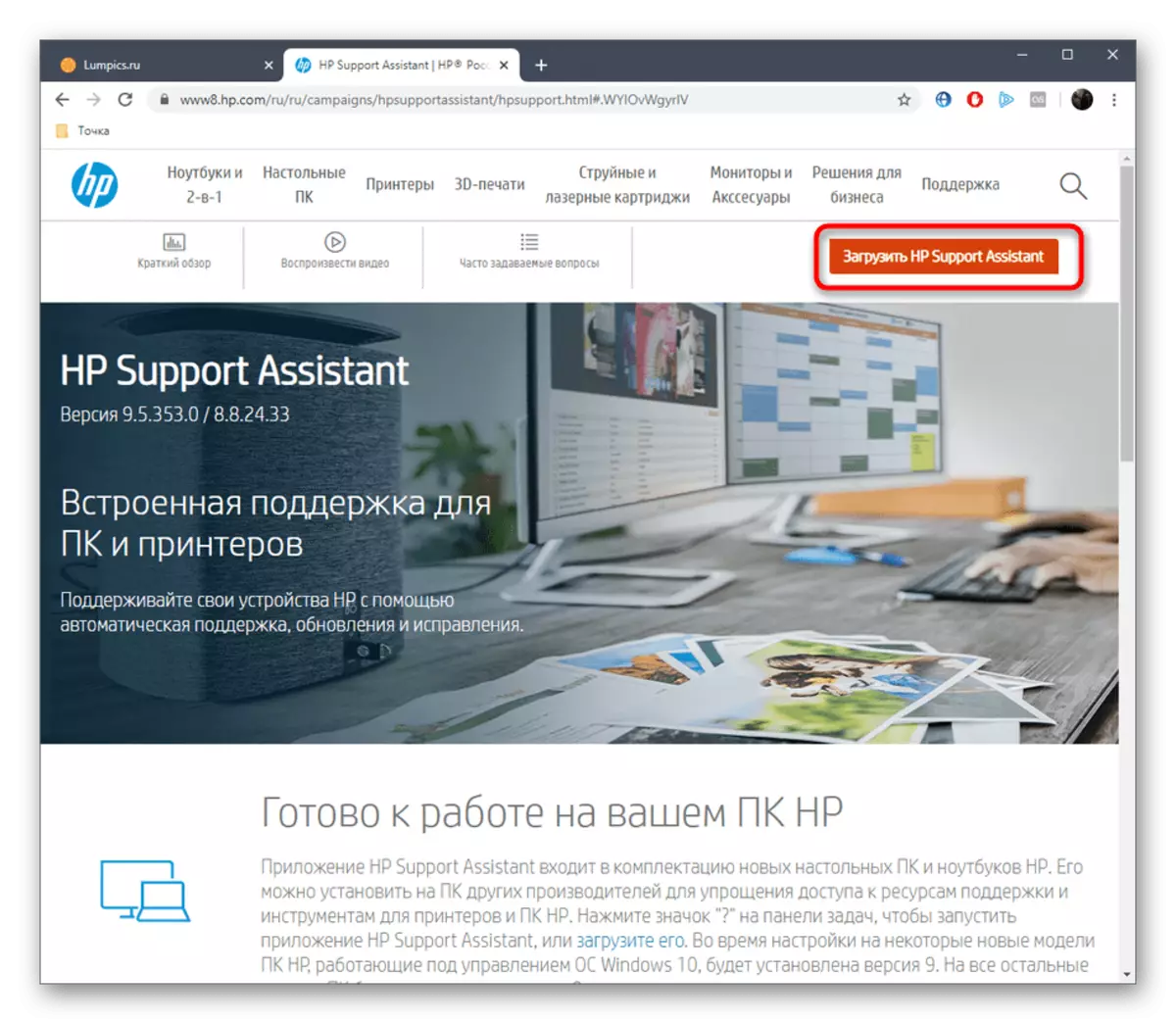








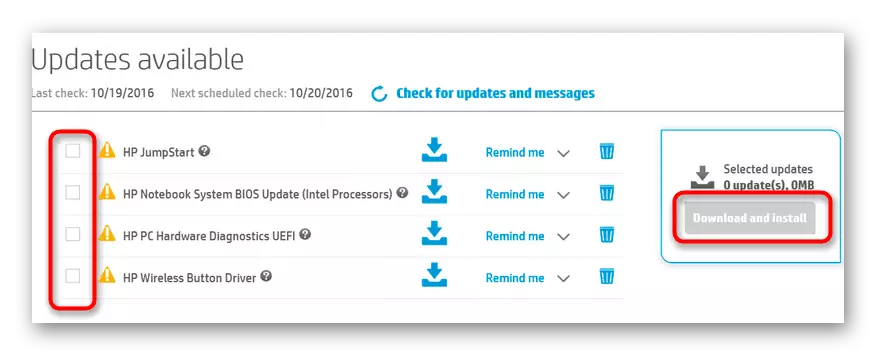
Obično nakon ovaj tip instalacije, ponovno priključenje uređaja nije potrebna, tako da samo počnete da ga koristite. Nemojte zaboraviti da označi pomoćni komunalije, ako i oni moraju biti instalirani sa vozačem.
Metoda 3: Programi trećih strana
Metoda koja koristi programe trećih strana ima sličnosti s prethodnim opciju, jer softver će također biti uključeni u realizaciju cilja. Međutim, sada predlažemo da bi privukli pažnju na rješenja iz drugih programere koji vam omogućiti da instalirate upravljačke programe apsolutno za sve komponente računara, uključujući periferiji. U posebnom članku, vodič je predstavljen na primjeru DriverPack Solution, koji je univerzalan, jer je princip interakcije sa takvog softvera je gotovo uvijek isti.

Pročitajte još: Instalirajte upravljačke programe putem Driverpack rješenja
Ako niste zadovoljni s gore navedeni program, samo pokupiti bilo koji drugi zgodan alat. Za poznanstvo sa najpopularnijim od njih, nudimo da koristite pregled na našoj web stranici, gdje se nalaze kratki opisi mnoge aplikacije.
Pročitajte više: Najbolji programi za instaliranje upravljačkih programa
4 metoda: Software ID Samsung SCX-4623F
Laserski printer SAMSUNG SCX-4623F je još uvijek u fazi stvaranja, programeri su dodjeljuje jedinstveni identifikator koji je neophodan za pravilan rad sa operativnim sistemom. Ovaj kod može biti korisno za uobičajene kod u različitim situacijama, od kojih je jedna podrazumijeva potragu za vozače na posebnim stranicama. Obratite pažnju na identifikator ispod - to je jedinstvena za Samsung SCX-4623F.
USBPRINT \ samsungscx-4623_seri9191
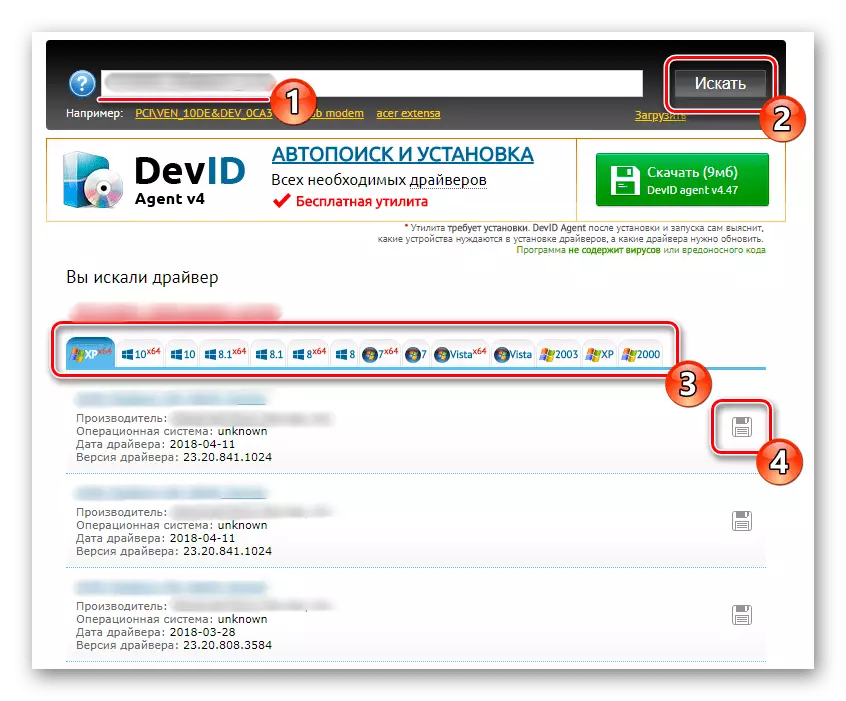
Problem smo zadatak definiranja ID za tebe, i ostaje samo da odaberete stranice s koje će se preuzeti softver. Da biste to učinili, postoji veliki broj različitih web servisa. Najpopularniji od njih su opisani u drugim materijalom na našoj web stranici, idite na koje možete koristiti odgovarajuće reference.
Pročitajte još: Kako pronaći vozača po ID-u
Metoda 5: Standardni prozori
Poslednji način našeg materijala je da koristite standardne Windows alat. Uzmite u obzir da se na ovaj način preuzimanja će biti samo vozač potrebne za funkcioniranje uređaja. Ako želite da dodatno preuzeli pomoćni softver sa grafičko sučelje, koristite uputstva od metoda 1.
- Prvo otvorite "Start" i idite na "Parametri".
- Kroz panel na lijevoj strani, idite na "Pisači i skeneri".
- Kliknite na "Add Printer ili skener" gumb.
- Sačekajte nekoliko sekundi, a zatim kliknite na natpis vam izgleda da idu u upotrebu instalacije vozača.
- Odaberite odgovarajući režim, marker marker posljednje stavku, a zatim kliknite na "Next".
- Možete koristiti i postojeći priključak za povezivanje i stvoriti novu, guranje daleko od ličnim željama.
- U početku, spisak Samsung SCX-4623F uređaja nedostaje, tako da morate kliknuti na Windows Update Center.
- Čekati neko vrijeme da je potrebno za skeniranje, a zatim odaberite odgovarajuću seriju štampača sa liste.
- Set proizvoljan naziv za uređaj ili ostaviti ovaj parametar u default stanje.
- Pričekajte dok instalacija ne bude završena.
- Možete podesiti dijeljenje ili idu u interakciji sa opremom.







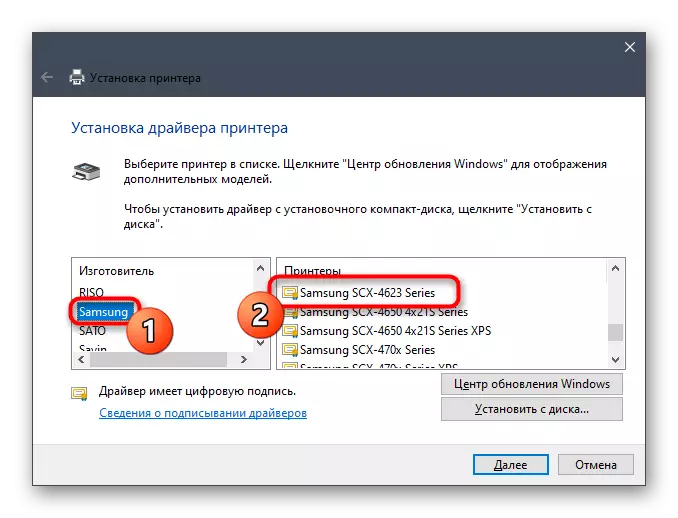



To su bili sve metode za instaliranje upravljačkih programa za laserski printer Samsung SCX-4623F, koji smo htjeli reći. Pratite uputstva kako bi se brzo i lako se nosi sa zadatkom. Ako neki od načina ne odgovaraju, jednostavno izaberite drugu, istiskivanja vašim željama.
